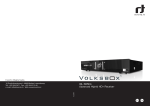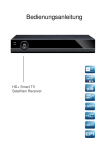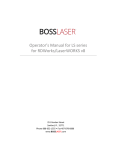Download Rt Onebox Essential 3650s User manual
Transcript
Oneb x TM Essential Satellite HD Free-To-Air-Receiver User Manual IDL 3650s Bedienungsanleitung IDL 3650s Language English 1 Deutsch 30 Satellite HD Free-To-Air Receiver User Manual IDL 3650s En Table of Contents Notices 2 Introduction - Main Features - The Sattelite Dish 4 Before Using The Product - Accessories - Front Panel - Rear Panel 5 Remote Control - Installing The Batteries 7 Installation - Connect The TV Using HDMI Cable - Connect The TV Using Scart or RCA Cable 8 First Time Installation - Switch On The Unit For The First Time - Installation - Dish Settings - Installation - Motorized Dish Settings - Installation - Channel Search 10 Basic Operations - Change Channels - Adjust the Volume Control - Mute the Audio Output - Change Audio Language and Audio Mode - Change TV/Radio Mode - View Program Information - Subtitle - Channel List - View Teletext - TV Guide / EPG (Electronic Program Guide) - TV Recording and Playback - Time Shifting 14 Menu Operations - Media Player - Settings - System Settings - Channel List Manegment - System Information - Media Access Settings Troubleshooting 17 Technical Specifications 26 Warranty, Service and Support 28 25 1 Notices Copyright (Copyright © 2011 Inverto Digital Labs ) Not to be copied, used or translated in part or whole without Inverto prior consent in writing except approval of ownership of copyright and copyright law. Warranty Warranty does not cover parts which may become defective due to misuse of the information contained in this manual. Read this manual carefully and make sure you understand the instructions provided. For your safety, be aware of the following precautions. Important Safety Instructions Caution: To reduce the risk of electric shock, do not remove the cover (or back). No user servicable parts inside. Refer servicing to qualified service personnel. Warning! • To reduce the risk of fire or electric shock, do not expose this apparatus to rain or moisture. • Batteries shall not be exposed to excessive heat such as sunshine, fire or the like. CE MARK FOR EUROPEAN HARMONISED STANDARDS The CE mark which is attached to these products means it conforms to EMC Directive (89/336/EEC) and Low Voltage Directive (73/23/EEC). WEEE Consumer Notice The Inverto Digital Labs S.a.r.l. product you have purchased is subject to Directive 2002/96/EC of the European Parliament and the Council of the European Union on waste electrical and electronic equipment (WEEE) and should not be disposed of as unsorted municipal waste. Please utilize your local WEEE collection facilities in the disposition of this product and otherwise observe all applicable requirements. For further information on how to properly dispose of your product and for information specific to your country, please contact your vendor or visit the “Support” section of our website: www.inverto.tv/support Important Information • Should you experience a problem with this unit, please refer to the trouble shooting section of this user manual. • Please retain the original packaging, should it be necessary at some stage to return the unit. Disposal of Old Electrical and Electronic Equipment (Applicable in the European Union and other European countries with separate collection systems) This symbol on the product or on its packaging indicates that this product shall not be treated as household waste. Instead it shall be handed over to the applicable collection point for the recycling of electrical and electronic equipment. By ensuring this product is disposed of correctly, you will help prevent potential negative consequences for the environment and human health, which could otherwise be caused by inappropriate waste handling of this product. The recycling of materials will help to conserve natural resources. For more detailed information about recycling of this product, please contact your local Civic Office, your household waste disposal service, or the shop where you purchased the product. Copyrights Television programmes, movies, video tapes, discs, and other materials may be copyrighted. Unauthorized recording of copyrighted material may be against the copyright laws in your region. Also, use of this product with cable television transmissions may require authorization from the cable television operator or transmitter/owner. CAUTION: PREVENTION OF SCREEN BURN-IN Continuous display of still images and graphics, such as on-screen displays, stock market tickers, and other fixed (non-moving) patterns can cause permanent damage to the television. Plasma screen displays, projection televisions, and CRT televisions are especially susceptible to this. About this manual Instructions in this manual describe the operation using the controls on the remote. You can also use the corresponding controls on the front panel with the same markings. The on-screen display illustrations used in this manual may not match the graphics displayed on your television exactly. 2 En Disclaimer Information in this document is subject to change without notice. Inverto Digital Labs does not make any representations or warranties (implied or otherwise) regarding the accuracy and completeness of this document and shall in no event be liable for any loss of profit or any commercial damage, including but not limited to special, incidental, consequential, or other damage. SAFETY PRECAUTIONS This digital video receiver has been manufactured in accordance with international safety standards. For your own safety, you should read the notes on safety precautions carefully, and take note of them, before operating your new receiver. For your own safety, please be sure to follow these safety precautions. • This product is for indoor use in moderate climates only. • This product contains no user serviceable parts. The unit should only be opened or repaired by qualified service personnel. • The supplied AC power cable must be used to power this product. If the power cord becomes damaged, it must be replaced. Always refer to qualified personnel. • Check to make sure operating voltage of the product is identical with your local power supply, prior to connecting it to the power socket. • To prevent fire or shock hazard: - Do not expose the apparatus to dripping or splashing. - Do not place objects filled with liquids, such as vases, on the apparatus. • Install the product so the AC power cable can be unplugged from power socket immediately, in the event of a problem. • The unit should not be placed near sources of open flame. No open flame sources, such as candles, should be placed on the unit. • Should any solid object or liquid fall into the cabinet, unplug the product and have it checked by qualified personnel before operating it any further. • Proper grounding: For protection from lightning and static discharge the antenna connected to this receiver must be connected to earth ground. The proper grounding can be achieved by connection to the earth ground system of your house/building, or by a qualified installer. Ventilation • Do not expose the product to high temperatures, such as placing it on top of other product that produce heat or in places exposed to direct sunlight or spot lights. • The ventilation slots on top of the product must be left uncovered to allow proper airflow into the unit. Do not stand the product on soft furnishings or carpets. Do not stack electronic equipments on top of the product. • Do not place the product in a location subject to extreme changes in temperature. The temperature gradient should be less than 10 degrees C/hour. • Place the product in a location with adequate ventilation to prevent the build-up of heat inside the product. The minimum ventilation space around the unit should be 7 cm. The ventilation should not be impeded by covering the ventilation openings with items, such as newspapers, table cloth, curtains, etc. Power Sources • The product is not disconnected from the AC power source (mains) as long as it is connected to the power outlet or wall socket, even if the product is turned off. • If the product will not be used for a long period of time, disconnect it from the AC power outlet or wall socket. 3 Introduction Main Features • Receiving free-to-air SD and HD TV and Radio channels (max. resolution 1920x1080i) • TV recording (manual or scheduled from EPG) over USB storage devices (PVR-ready)* • Media Player supporting MPEG2, MPEG4, H.264, XViD, MKV, AVI, MOV, JPEG, BMP, PNG, WMA and mp3 • 7 days TV Guide (EPG) • Favorite TV and Radio channel lists • DVB subtitles and Teletext • Multifeed - DiSEqC 1.0, DiSEqC 1.2 and USALS (also known as DiSEqC 1.3) for motorized dish antenna • Quick installation, intuitive multilingual User Interface • Quick satellite scan (fast and blind scan modes) • Parental lock • Software update over USB and over satellite (ASTRA 19.2°E) • Energy saving standby mode - less than 1 Watt • 4 digit LED display * Available on Country-specific basis for certain models only. The Satellite Dish Your dish should be properly installed and azimuth and elevation must be precisely set up. This unit works with DiSEqC 1.2 and USALS compatible antenna positioners. 4 En Before using the product This chapter provides detailed description of the product and its accessories. Accessories Front Panel CH23 1 1. 2. 3. 4. 5. 6. 2 3 4 5 6 On/Off button. 4-character LED displaying channel number or time. Channel Up/Down, Volume level Increase/Decrease or Menu navigation keys. Confirm a selection in a menu and enter the channel list in normal viewing mode. Display the Main Menu. USB2.0 interface to connect storage devices. Note: The image shown may differ from the actual product. 5 Rear Panel LNB Out LNB In 950-2150MHz 13/18V Max. 400mA 22kHz 1 Off VIDEO Electrical shock hazard! Do not open! Elektroschock-Gefahr! Nicht öffnen! On TV 2 3 4 5 6 Made in China AC 230V~ 50-60Hz 18W Max. 7 1. LNB In and LNB Out LNB In Connects to the satellite antenna cable. LNB Out allows to connect to another digital receiver. 2. TV SCART Connects to a TV SCART cable. This connection supports Standard Definition TV resolution only (576i). 3. AUDIO L/R Analog audio outputs. 4. COAXIAL S/PDIF Digital audio output (connects to TV or HiFi). 5. Video Analog composite video output. This connection supports Standard Definition TV resolution only (576i). 6. HDMI Digital audio/video output: Connects to the TV using a HDMI cable for HD viewing (720p and 1080i). 7. On/Off switch Powers on/off the receiver. Note: The image shown may differ from the actual product. 6 En Remote Control 1 Standby – switches the receiver into standby mode 2 Mute – mutes the audio outputs of the receiver 3 V-Format – selects the picture resolution 2 4 6 8 4 16:9 – sets the picture format 5 Audio – displays the list of available soundtrack languages 6 Teletext – launches the teletext browser 7 Subtitles – displays the list of available subtitle 8 Keypad – for user’s inputs 9 Playback navigation key (Fast Rewind) 10 Playback navigation key (Fast Forward) 11 Playback navigation keys (Record* / Stop) 12 Channel up/down 1 V-format 16 : 9 Audio Subtitles 3 5 7 9 10 11 P 13 12 14 15 Menu Exit Back 16 14 Playback / Time shift key (Play / Pause) 15 Menu – brings up the Main Menu on the screen 16 Exit /Back – leaves the menu currently on screen or returns to channel previously 17 19 Info Library 21 23 Guide Fav. TV/Radio 18 13 Volume up/down watched 17 Up, Down, Left, Right and OK – navigation and select keys 18 Guide – displays the TV program guide 19 Info – displays detailed program information 20 20 Color keys used for selection in On-Screen-Display menus 22 24 21 Library - access the Media library menu 23 Fav. - displays your Favorite channel list 24 TV/Radio - toggles between the Main TV and Radio channel lists 22 Timer - set timer value (in minutes) for switch off * Available on Country-specific basis for certain models only. Installing the Batteries Remove the battery cover from the remote control and put 2 X AAA size batteries inside the compartment. The diagram inside the battery compartment shows the correct way to install the batteries. 1. Open the cover 2. Install batteries 3. Close the cover 7 Using the Remote Control To use the remote control, point it towards the front of the receiver. The remote control has a range of up to 7 meters from the receiver at an angle of up to 60 degrees. The remote control will not operate if its path is blocked. Caution: 1. Keep batteries out of children’s reach. 2. Don’t attempt to recharge, short-circuit, disassemble, heat or throw the batteries into the fire. 3. Always replace both batteries at the same time. Never mix new and old batteries or batteries of a different type. 4. If you don’t intend to use the remote controller for an extended period, remove the batteries to prevent possible leakage and corrosion. 5. Do not drop, apply shock or step on the remote control. 6. Do not spill water on the remote control. Note: If the receiver does not operate while you are operating the remote control from a close range, you need to replace the batteries. Installation This section explains the installation of the receiver. Connect the TV using HDMI cable LNB In LNB Out LNB In 950-2150MHz 13/18V Max. 400mA 22kHz VIDEO Electrical shock hazard! Do not open! Elektroschock-Gefahr! Nicht öffnen! TV Off On HDMI 8 Made in China AC 230V~ 50-60Hz 18W Max. En Connect the TV using SCART or RCA cable LNB In LNB Out LNB In 950-2150MHz 13/18V Max. 400mA 22kHz VIDEO Electrical shock hazard! Do not open! Elektroschock-Gefahr! Nicht öffnen! Off On TV Made in China AC 230V~ 50-60Hz 18W Max. Audio Audio Composite L R Video (White) (Red) (Yellow) TV Scart 9 First time installation 1. Switch on the unit for the first time Ensure all connections have been made following the diagrams on the previous pages for reference. To switch on the receiver, press the Power button on the receiver. Note: Please ensure the mains power switch on the rear of the unit is set to ON position. 1. (Menu Language) Press ◄ ► key to select a language. 2. (Dish Setup) Press OK key to enter Dish Settings*. * You may use the receiver’s default channel list by pressing the Red button in case your dish is already aligned to the Astra 19.2E satellite with a Universal LNB. 2. INSTALLATION - Dish SETTINGS 1.Before searching for channels, press the MENU button to enter the Main Menu , select Settings, then Installation and then set the dish settings. 2. Select the satellite you want to scan: 10 En 3. Press the OK button to view the satellite list and then select the satellite you want to add. 4. Press the OK button to confirm your selection. 5. You should not need to set any of the following items in the Dish Settings menu as they should all be pre- fixed to the default values (highlighted below). The settings will only need to be changed if a motorized system is used or a DiSEqC switch is used to select one from multiple LNB feeds. • LNB Power: [13V/18V] Set LNB power 13V/18V with the ◄►buttons. • LNB Type: [9750/10600] Set LNB type with the OK button. Select User Single or User Dual to input LO frequency values manually. Low Band: [9750] Can be input with the remote control numeric keys. High Band: [10600] Can be input with the remote control numeric keys. • 22 kHz: [Auto] Set the path of 0/22kHz band switching control signal to On, Off or Auto mode. • DiSEqC1.0/1.1: [LNB1] Set the assigned port on the DiSEqC switch or monoblock LNB. 6. Press the Green button and enter text characters if you wish to change a satellite name. Press the EXIT button to leave this menu. 3. INSTALLATION - Motorized DISH Setting You need to position your antenna correctly for receiving the best signal quality. Consider also consulting the user manual supplied with your DiSEqC/USALS motor. 1. Select Motorized Dish using the ▲▼ buttons and press the OK button. 2. Select the satellite using the ◄► buttons or press OK to select a satellite from the satellite list by using the ▲▼ buttons. The Motorized Dish Setting menu indicates the selected satellites. 11 3. Select Frequency using the ▲▼ buttons and press the OK button to view the Frequency list. Select the frequency using the ▲▼ buttons and press the OK button. Motorized Dish Setting menu indicates the selected frequency. 4. Select the DiSEqC motor and set the motor to DiSEqC 1.2 or DiSEqC 1.3 (USALS) by using the ◄► buttons. For DiSEqC 1.2, the following sub menu will be displayed: Move the dish position in the direction of the required satellite. It will stop automatically when signal on the set frequency is received. Monitor the Signal level and quality with the corresponding bars. 5. Press the OK button on the Store Position menu. Current position of the motor is stored according to the selected satellite. 6. Press the Red button to set a limit for the antenna movement. Hint: Use the Dish Settings menu in order to add a new satellite. Use the Manual Search menu to add a new frequency to a listed satellite. When the motor is set to USALS (also known as DiSEqC 1.3) in the Dish Settings menu: Press the Green key to set your location. In the USALS menu set your Antenna Longitude using the number keys: Use the ◄► buttons to toggle between East and West. Enter your Antenna Latitude: Use the ◄► buttons to toggle between North and South (this will normally need to be set to North, helpful information can be found at www.dishpointer.com). Consult the user manual supplied with your DiSEqC/USALS motor for additional information. 4. INSTALLATION - Channel Search After finishing the Dish and Motorized Dish Setting, perform an automatic channel search using the Blue button. Through this function, the receiver searches and stores all available channels. The Channel search tools are also accessible from the Main Menu: 1. Press the MENU button to enter the Main Menu and then select Auto Search, Blind Scan or Manual Search and then press OK to confirm your selection. 12 En 2. Auto Search - Select the satellite(s) you want to scan with the ▲▼ buttons and then press the OK button to confirm. A tick icon will appear on the right of the satellite name. Search Type: You can select All (Free to view, Pay TV and Radio channels are scanned), or FTA (Free to view TV and Radio channels are scanned). Service Type: Select All to search for both TV and Radio channels. Select TV or Radio to search for respective channels only. 3. Press the Blue button to proceed with the Auto channel search. The channels which are relevant for your selection above (Search and Service Types) will be searched. 4. When the search is completed, press the Exit button to exit from the menu and then press the ▲▼ buttons to select the desired channel. Now you can watch TV or listen to the Radio program. 5. To perform a Blind Scan, select Blind Scan and then press OK to confirm. You can select single or several satellites in the list and set the search type to FTA or All. Once you press Blue, all the TP of the satellite you selected will be searched one by one. 6. To execute a Manual Search, select Manual Search and then press OK to confirm. Then select the satellite and set the Frequency, Symbol rate and Polarization etc. as needed. Press Blue to start the scan. Only the relevant channels that correspond to the parameters you manually set will be searched. Hint: When setting the Frequency, press Green to manually edit the Transponder data. Press Red to add a new Transponder. 13 Basic Operations Change Channels 1. Press the numeric buttons (0~9) on the remote control to select the number of the channel you want to watch. 2. Press the ▲ or ▼ button on the remote control or on the front panel to change channel. 3. Press the BACK button to return to the last viewed channel. The info banner contains the following items: 1. Channel name 2. Channel number 3. Current program time and name 4. Signal strength 5. Teletext available 6. Program progress bar 7. Next program time and name 8. Date and time 9. USB device is connected/disconnected 1 2 9 8 3 4 5 6 7 Adjust the Volume Control Press the Volume + button to increase the volume level and press the Volume - button to decrease it. Mute the Audio Output Press the MUTE button to temporarily turn off the audio output. Press again to cancel. Change an Audio Language and Audio Mode Press the AUDIO button and then press the ▲▼ buttons to select the available audio languages and audio formats to Stereo. Note: The availability of audio languages depends on the program broadcaster. Change TV/Radio Mode Press the TV/RADIO button to change the program list mode between TV and Radio. View Program Information 1. Press the INFO button twice to view detailed information on the program being viewed currently. 2. Press the EXIT button to exit. Subtitle Press the SUBTITLES button to switch the subtitle on or off. Note: The availability of subtitles depends on the program broadcaster. Channel List To display the channel list, press the OK button. View Teletext button to open a teletext page (the teletext transmitted depends on the program broadcaster), 1. Press the press again to exit. 2. Use the 4 colour and numeric (0-9) buttons to navigate through the teletext pages. 3. Press the ▲ button to page up and press the ▼ button to page down. 4. Directly enter the required pages by using the numeric buttons. 14 En TV Guide / EPG (Electronic Program Guide) The EPG is an on-screen TV guide that shows scheduled programs seven days in advance for every tuned channel based on information provided in the broadcast by the respective broadcaster.. Press the GUIDE button on the remote control or select Guide from the Main Menu to access the Program Guide. You can use the ▲▼ key to select the preferred program. If there is more than one page of information, use the Blue button for page up and the Yellow button for page down. Press OK button to schedule the recording of the selected program*. Press the INFO button to display the planner screen and the list of scheduled recordings. Use the ▲▼ buttons and Blue button to select the programs you want to remove. * Available on Country-specific basis for certain models only. Where available, a warning sign will appear next to the program name if there is no USB storage device connected to the receiver: 15 TV Recording and playback* 1. To Record a Program Make sure the external USB drive is connected to the receiver’s USB port first. To record the program you are currently watching, press the red REC button on the remote control. A recording timer will be displayed on the top of screen. To stop recording, press the Stop button. A message asking you to confirm or cancel will pop up. 2. To Schedule a Recording First make sure the external USB drive is connected to the receiver’s USB port. a. In Idle mode, press the Green button on the remote control in order to enter the scheduling screen and add a new recording event. b. In Program Guide mode, press OK to select a program you wish to record and confirm/edit the settings of the scheduled recording - Press the Info key to view the list of recording events that are already scheduled. 3. To Play a Recorded Program All the recorded programs can be viewed and browsed under the MEDIA option of the Main Menu. Press the ◄► buttons to select the PVR menu and press OK. Use the ▲▼ buttons to select a program for replay and press OK. Press the Red button to enlarge the video to full screen. * Available on Country-specific basis for certain models only. 16 En The following main actions are possible during playback: • Full Screen: Press to Red button to toggle between full screen and preview viewing modes. • Delete: Press to Yellow button to delete a selected file. • Rename: Press the Green button to rename a selected file. • Goto: Press the Blue key to jump forward or backward. Insert the time position (HH:MM:SS) to seek with the keypad and press OK to jump. Time Shifting* You may pause live TV at any time using the / ( PAUSE/PLAY) key. Press the / (PAUSE/PLAY) key again (FFWD) and (FREW) keys to continue watching from the position the video was paused. You can use the to fast forward or rewind the program. Press the (STOP) button to jump to live position. Note: Time Shifting will only be available when the USB storage device is connected to and recognized by the unit and the data communication between the devices is fast enough. Menu Operations Press the Menu key to bring up the Main Menu screen. The Main Menu screen includes the following options: • Live TV: switch to live TV (last watched channel) • Guide: switch to the TV Program Guide screen (detailed on page 15) • Media Player: Access Media files stored on USB storage device • Radio: Access the Radio channel list • Settings: Access and configure system settings and firmware updates Press Exit to leave the Main Menu. Media Player Select Media on the Main Menu to browse and playback media files stored on a connected USB storage device. The media files are organized under the following categories: • Movies: Video files i.e. MPEG2/4, MKV, AVI etc. • TV Recordings*: Access TV programs you recorded and stored on the connected USB storage device. • Photo: Photos and images e.g. JPEG files. • Music: Music files e.g. mp3 files. * Available on Country-specific basis for certain models only. 17 SETTINGS Use the numeric buttons to enter the PIN code when requested. The default pin is ‘000000’. As seen on the screen shot above, the Settings option cover the following settings categories: • System settings - set time, date, A/V and security settings. • Installation settings - set dish settings and access channel search tools (detailed on page 10). • Channel list management - manage your favorite channel lists. • System information - displays system software information. • Media access settings - configure playback settings, format media and system database updates (satellite and channel lists). System Settings The System Settings menu contains the items: Time Settings, A/V Output Settings, OSD Settings, Security Settings, Software Update , OTA Update and Database Reset. These items can be accessed by using the◄► and ▲▼ buttons. 18 En 1. Time Setting Use this menu to set the system time. Press the ▲▼ buttons to select the Time Settings and press the OK button to enter the Time Setting menu. 2. A/V Output Settings Press the ▲▼ buttons to select the A/V Output Settings and press the OK button to enter the A/V Output Settings menu. Use this menu to configure the audio and video outputs. The menu includes the items Video Output resolution, Screen Format, SPDIF and SCART mode. Adjust these settings to be compatible with your TV display and any other equipment you may have connected to your receiver. Video Output: To set the video resolution to 576i, 576p, 720p and 1080i. (SCART and RCA outputs do not support higher resolution than 576i; you can also press the V-FORMAT button on the RCU to switch between different resolutions). Screen Format: Set the aspect ratio to 16:9 (typically for Flat Panel TVs), 4:3 (typically for CRT TVs) or Auto. S/PDIF output: To output RAW (AC-3 bit stream output) or PCM (stereo bit stream out) over the SPDIF output. SCART Mode : To output CVBS or RGB video signal over the SCART output. 19 3. OSD Settings Menu Language: To set the menu language. The default language is German. 4. Security Settings This menu allows you to set Menu Lock, Age Limit, New Password and Verify Password. Use the numeric buttons to enter the PIN code when requested. The default PIN is ‘000000’. 5. Software Update over USB You can update the software of the receiver over the USB interface using this menu. New software updates can be downloaded from www.inverto.tv. To perform a software update, store the new software file on a USB storage i.e. USB drive, memory stick etc. Connect the USB storage device to the USB port of the receiver directly. Press the OK button to update the receiver with the selected software update file. 6. Software Update over satellite (OTA) Inverto releases new software updates over satellite too. In order to receive these software updates your dish should be aligned to ASTRA 19.2E satellite. Select this option to start OTA software download. 20 En Note: The software update over satellite may take over one hour to complete. It is therefore recommended to initiate a software update over satellite over night. 7. Database Reset The status of the receiver will return to factory default parameters. Note: PIN code is required (default PIN is 000000). The Factory Reset option deletes all the channel list information and resets all the installation and configuration parameters to factory default values. Be careful when making use of this option. Channel LIST MANAGEMENT From the Main Menu, select Settings and use the ▲▼ and the OK buttons to select and enter the Channel List management menu (Use the numeric buttons to enter the PIN code when requested. The default PIN is ‘000000’): 21 You can apply the following options to the TV and Radio channels - Favorite, Edit, Move, Lock, Skip, Delete channels: 1. Set Favorites 1. Select the Set Favorite item from the menu. The following menu allows you to select your favorite channels and assign them to any of the four different Favorite Channel Lists (List 1, List 2, List 3, List 4). 2.Select your favorite channels using the Blue button. Then select the favorite lists it should be added to (i.e. will be displayed on the right side of the selected channel. List 1, List 2, etc.). The 3. In order to remove a channel from the Favorite list, select the channel by pressing the Blue button and select ‘Remove’ from the list of Favorite lists. 4. Press the Exit button to save and exit the menu. 2. Edit Channel 1. Select Edit Channel from the menu in order to edit the channel name. 22 2. A list of all channels will be displayed on the left side of the screen. Select the channel you wish to edit and then press the Blue button to edit the channel name using the ◄►,▲▼ buttons. En 3. Move Channel Select the channel you want to move by pressing the Blue button and then press the ▲▼ buttons to move the cursor to the point you want the channel to be stored. Then press the Blue button to store the channel at the new location und exit the menu. 4. Lock Channels This menu enables you to prevent children from viewing programs unsuitable for their age. Select the channel using the▲▼ buttons and press the Blue button, a lock symbol will appear at the right hand side of the channel name then press the EXIT-button to auto save and exit the menu. 5. Skip Channel Select an unneeded channel using the ▲▼ buttons and pressing OK on the remote control. An arrow symbol will appear at the right hand side of the channel name. Press the EXIT button to auto save and exit the menu. While moving through the channel list with the ▲▼ buttons, the channel will be skipped. However, it can still be accessed by typing the channel number manually. 6. Delete channels You can delete channels from the channel list by selecting a channel using the ▲▼ buttons and press the Blue button to delete. At the end, press the EXIT button to auto save and exit the menu. 23 System Information The System Information enables you to view the software version information of your unit. In the Main Menu, use the ▲▼ buttons to select the Settings item, select Information and press the OK button to display the information. MEDIA ACCESS SETTINGS IMPORTANT: This menu will be available only when the unit is connected to an external USB Hard Disk (FAT32 or NTFS file systems are supported) as well as detected by the receiver. The Media Access settings option allows configuring the following parameters: - Photo viewing settings: set viewing timeout for slide show display - Movies viewing settings: subtitles settings - USB format: format the USB media - USB info: displays information about the connected media - Load DB to USB: exports the system database onto USB storage device. - Load DB from USB: import the system database from a USB drive. 24 En Troubleshooting If you experience problems with the unit or its installation, read the relevant sections of this User Manual and this Trouble Shooting section carefully. 1. No display on the front panel and the unit does not switch on • Check the main power cable and make sure it is plugged into a suitable power outlet • Check if the power switch on the rear panel of the unit is in the ON position. • Connect the power cable to a different power outlet. 2. No picture on TV screen • Make sure that the product is powered on and in operation mode. • Make sure that the AV cable is firmly connected to the TV and the receiver. • Make sure that the satellite antenna cable is properly connected to the product. • Check if your TV set supports the video resolution. Use the V-Format key to change the output resolution. • Check if the channel is currently on air (some channels do not broadcast at all times during the day). You can contact the broadcaster to ensure that the channel is on air. 3. Poor picture/sound quality • Ensure that the satellite dish antenna is installed in an obstacle-free space. • Ensure there is no interfering device (i.e. mobile phone or microwave oven) near the unit. • Adjust the antenna direction to obtain a better satellite signal. • Contact a professional installer. 4. No or poor sound • Check if your antenna cable is connected correctly. • Check the volume levels of your TV set and the product. • Check whether the unit or TV is on mute. • Check the audio type or soundtrack option in the AV menu. 5. Remote control does not operate • To control the unit, the top end of the remote control should point directly towards the front panel of the unit. • Remove and reinsert the batteries in the remote control. • Replace the batteries in the remote control with new ones. 6. Channel search does not work • Make sure that the antenna is connected correctly. 7. No or bad signal • Check if the satellite dish antenna is pointing to the correct direction. • Check the cable from the dish. If you cannot resolve the problem, you may need to have your dish and installation tested by a professional. 8. The audio is not available • Press the AUDIO button to check if the channel has audio in the language you require. WARNING: If the problem persists, contact a qualified installer or technician. Never attempt to repair the unit yourself. 25 Technical Specifications General information - Receiving Standard Definition and High Definition TV and Radio channels - TV Recording over USB drives (PVR-ready)* - Number of channels: 5000 - Number of favorite lists: 4 - EPG: up to 7-days based on SI information - Media Player supporting MPEG2, MPEG4, MKV, AVI, MOV, XViD, JPEG, BMP, PNG and mp3 - Energy saving standby mode - Software update over USB and over satellite (ASTRA 19.2°E) Satellite Front-End - Modulation: DVB-S/S2, QPSK/8PSK - Input connector: F-connector (with Loop-through) - Frequency range: 950-2150 MHz - Symbol rate range: 1.5-45 MSym/s - Input level: - 25 to - 65 dBm - LNB voltage: 13/18 V max 400 mA - Tone control: 22 kHz - DiSEqC1.0, 1.2, USALS Video decoding - MPEG2 MP@ML, MPEG4 Simple/Main/ Advanced Profile@L 3, H.264 MP@L3, [email protected] - Max resolution 1920 × 1080i - Supported resolutions: 576i over scart and CVBS interface and 576i/p, 720p,1080i over HDMI Interface - Standard PAL - Aspect ratio: 4:3 and 16:9, Automatic adjustment for 16:9 TV sets, Letter Box supported Audio decoding - Mono, Dual channel, Stereo, Joint Stereo MPEG1, MPEG2, MP3 Regulatory compliance - Compliant to CE: 89/336/EEC (EMC), 73/23/EEC (low voltage directive) - ROHS 2002/95/EG compliant Power requirements - Mains input voltage: 230V~ - Mains input frequency: 50 / 60 Hz - Power consumption: Typ.: 9 Watt, Max: 18 Watt - Energy saving standby mode: Less than 1 Watt Physical Specification - Size (W * H * D): 235 mm * 38 mm * 180 mm - Operating temperature: +5°C to +35°C - Storage temperature: -20°C to +60°C Connectivity - 1 x USB2.0 High Speed Host port Rear panel Interfaces - Front-End: Input connector: IEC169-2, Socket (F-connector for Satellite front end) Loop Through Output connector: IEC169-2, Plug - TV SCART connector: CVBS (output), RGB (output) L&R Audio (output) Fast Blanking, Slow Blanking - HDMI - RCA: Video CVBS (output), L&R Audio (output) - SPDIF (coaxial RCA) 26 * Available on Country-specific basis for certain models only. En Front panel - Standby, Menu, Ok, Volume up/down, Channel up/down and menu navigation keys - 4-character LED display - 1 Standby LED Indicator - 1 IR Sensor - USB 2.0 host socket (Type A) Accessories - User manual: English, German - Remote Control Unit with 2 batteries 27 Warranty, service and support This Limited Warranty applies only to the Product sold by Inverto Digital Labs, 18 Duchscherstrooss, L-6868 Wecker, Luxembourg (hereby, the “Company”) the Customer purchase for his own use and not for resale. The term “Product” in this Limited Warranty does not include any software programs, whether pre-loaded with the Product, installed subsequently or otherwise. 1. Disclaimer and exclusion Except as specified in this limited warranty, the foregoing warranties are given and accepted in lieu of any and all other warranties or conditions, express or implied, including, but not limited to, the implied warranties or conditions of merchantability and fitness for a particular purpose. To the extent an express or implied warranty cannot be excluded in some states or juridictions, the above exclusion may not apply. In that event, such warranties are limited in duration to the warranty period. no warranties apply after that period. Because some states or jurisdictions do not allow limitations on how long an implied warranty lasts, so the above limitation may not apply. This limited warranty gives customer specific legal rights, and customer may also have other rights which vary from jurisdiction to jurisdiction. Customer is advised to consult applicable state or country laws for a full determination of your rights. This disclaimer and exclusion shall apply even if the express warranty set forth below fails of its essential purpose. 2. Limitations of Liability Under no circumstances shall the Company or its supplier be liable for (a) damage to, or loss or corruption of programs, data or media, or (b) any damages whatsoever (including, but not limited to, direct or indirect damages, loss of business profits, lost savings or other special, incidental, exemplary or consequential damages whether for breach of warranty, contract, strict liability, tort) arising out of or resulting from the use of or inability to use the products and/or the enclosed written materials or the provision of or failure to provide support services, even if the Company, its supplier, an authorized Company representative, service provider or dealer have been advised of the possibility of such damages or of any claim by any third party. Any liability of the Company or its supplier which is not excluded shall be limited to the purchase price of the Product. Some jurisdictions do not allow the limitation of incidental or consequential damages so this limitation may not apply fully to the Customer, but such limitation shall apply to the maximum extent permitted by applicable law. 3. Application of the Warranty The Company warrants the Product against critical failure resulting from original manufacturing defects in workmanship or material, under normal use. The company does not warrant any uninterrupted or errorfree operation of the product or that all deficiencies, errors, defects or nonconformities will be corrected. Unless the company specifies otherwise, this warranty extends only for the original user of the Product and the Warranty applies only in the country or region in which the original user purchases the Product to the Company or a Company Reseller in case of a resale. 4. Warranty period The warranty period of the Product is 24 months. The warranty period for the Product starts at the day of purchase (purchase invoice date) of the Customer, and in case of a resale by the Company Reseller not more than 45 days after the production date marked on the Product. This Limited Warranty extends only to the original end-user purchaser of the Product and is not transferable to anyone who obtains ownership of the Product from the original end-user purchaser. 28 5. Limited Warranty Exclusions This Warranty with respect to the Customer’s Product is subject to the following exclusions: (i) Failure or damage resulting from misuse (including but not limited to use of any Product capacity or capability, other than that authorized by the Company in writing), accident, modification, unsuitable physical or operating environment, or improper maintenance by the Customer; (ii) Failure caused by a Product for which the Company is not responsible; (iii) Any non-Company Products, including those provided with, or installed on, a Company Product at the Customer request; (iv) Accessories, supply items and consumables (e.g. batteries), and structural parts (e.g. frames and covers); (v) Service of Product alterations; (vi) Service of a Product on which the Customer is using capacity or capability, other than that authorized by the Company in writing; (vii) Any Product not manufactured by or for the Company, or sold to an end-user in a country not covered under this Warranty; (viii) Loss of any, or damage to, programs, data, or storage media. The Company may opt to replace the Product submitted for warranty services and, thus, any data stored on the original Product may become permanently inaccessible. En This Limited Warranty is voided by removal or alteration of identification labels on the Product or its parts. Any technical or other support provided for a Product under warranty, such as, “How to” questions and those regarding the product set-up and installation, is provided WITHOUT WARRANTIES OF ANY KIND. The Company is not liable for any transport/delivery/insurance costs, import duties, taxes, licensing fees and any charges from telephone/fax communication as consequence of the failure of the Product. 6. Service during the warranty period In the event the Product is found to be defective within the warranty period, Customer’s sole and exclusive remedy and the entire liability of the Company under this Limited warranty will be, at the Company or its Service Center, at its option: (1) Repair the Product by means of remote support such as, but not limited to, telephone, email support. (2) Upon the product return to the party supplying it to the Customer, freight an insurance prepaid: (2.1) Repair or replace any defective Product or parts of the Product thereof covered by the Warranty with new or factory-refurbished Products or parts that are equal to new products in performance. (2.2) Refund the amount paid for the product, less a reasonable allowance for usage. Unless the Company specifies otherwise, a Product or part that is repaired or replaced under this Warranty shall be covered for the remainder of the original warranty period applying to the Product or part. All exchanged parts and Products replaced under this Warranty will become the property of the Company. 7. To get the Limited Warranty service In the event that a warranty service is required, you should contact your specialist dealer or the point of sale. Warrantee claims cannot be made directly to the company - Inverto Digital Labs. You should therefore keep your sales receipt as proof of purchase. The Company recommends the Customer first utilize support material shipped with the product, product diagnostics, information contained on the Web, and online support on http:www.inverto.tv/support. If unsuccessful to obtain service under this warranty, the Customer must notify the Company Technical Support or its authorized Service Center representative of the defect before the expiration of the warranty period. Customers will provide appropriate assistance to the Telephone Support personnel to resolve issues. If the technical support is unsuccessful, The Company or its authorized Service representative will instruct the customer on how to receive warranty repair. If the Customer does not know of a Company authorized service center for the Company’s product, it should contact the reseller. If the reseller is an authorized service center, they will arrange for repair. If the Customer reseller is not a Company authorized Product’s service center, they will direct the customer to an authorized service center. The Company reserves the right to charge for service in exception cases. 8. Governing Law The Customer and the Company consent to the application of the laws of the country, in which the Customer purchase the Product from the Company or a Reseller approved by the Company in case of a resale, to govern, interpret, and enforce all of the Customer and the Company's rights, duties, and obligations arising from, or relating in any manner to, the subject matter of this Statement of Limited Warranty, without regard to conflict of law principles. These warranties give you specific legal rights and you may also have other rights which vary from state to state or jurisdiction to jurisdiction. 9. Jurisdiction All of our rights, duties, and obligations are subject to the courts of the country in which you purchase the product from the Company or a Company Reseller in case of a resale. 29 Satellite HD Free-To-Air Receiver Bedienungsanleitung IDL 3650s 30 De Inhaltsverzeichnis Hinweise 32 Einleitung - Hauptmerkmale - Satellitenschüssel 34 Vor dem Gebrauch - Zubehör - Vorderseite - Rückseite 35 Fernbedienung - Einlegen der Batterien 37 Installation - Anschluss an den Fernseher mit einem HDMI Kabel - Anschluss an den Fernseher mit einem SCART oder Chinch Kabel Erstinstallation - Den Receiver erstmals in Betrieb nehmen - Installation - Antenneneinstellungen - Installation - Motorisierte Antenneneinstellungen - Installation - Sendersuche Grundfunktionen - Umschalten - Lautstärke regeln - Ton ausschalten - Ändern der Audiosprache und des Audioformats - Wechseln zwischen Fernseh-/Radiomodus - Programminformationen anzeigen - Untertitel - Kanalliste - Teletext öffnen - Elektronischer Programmführer / EPG (Electronic Program Guide) - TV Aufnahmen und Wiedergaben - Zeitversetztes Fernsehen (Timeshift) 38 40 44 Menüführung - Media Player - Einstellungen - Systemeinstellungen - Kanallisten bearbeiten - Systeminformationen - Media Wiedergabeoptionen Problembehandlung 47 Technische Informationen 56 Garantie, Wartung und Kundenbetreuung 58 55 31 Hinweise Copyright (Copyright© 2011 Inverto Digital Labs) Dieses Benutzerhandbuch darf nicht ohne vorherige schriftliche Einwilligung von Inverto kopiert, benutzt, teilweise oder komplett übersetzt werden. Garantie Die Garantie bezieht sich nicht auf Teile, die durch falschen Gebrauch oder andere Arten von Fehlbedienung als in diesem Benutzerhandbuch beschrieben, defekt geworden sind. Lesen Sie das Handbuch sorgfältig und vergewissern Sie sich, dass Sie die mitgelieferten Anleitungen verstanden haben. Informieren Sie sich für Ihre eigene Sicherheit über die folgenden Sicherheitsmaßnahmen. Achtung! wichtige Sicherheitshinweise VORSICHT: UM DIE GEFAHR EINES STROMSCHLAGS ZU REDUZIEREN, KEINESFALLS DEN DECKEL ODER DIE RÜCKSEITE DES GERÄTES ENTFERNEN. FÜR WARTUNG VERWEISEN WIR AUF QUALIFIZIERTES FACHPERSONAL. Achtung! • Um die Gefahr von Feuer oder Stromschlag zu reduzieren, das Gerät keinesfalls Regen oder Feuchtigkeit aussetzen. • Setzen Sie die Batterien nicht übermäßiger Hitze wie Sonnenschein, Feuer oder dergleichen aus. CE MARK FOR EUROPEAN HARMONISED STANDARDS Das auf solchen Geräten angebrachte CE ZEICHEN bedeutet, dass es den EMC Richtlinien (89/336/ EEC) und Niederspannungs-Richtlinien (73/23/EEC) entspricht. WEEE Verbraucher Anmerkung Das Inverto Digital Labs S.a.r.l. Produkt, dass sie erworben haben, unterliegt den Richtlinien von 2002/96/EC des Europäischen Parlaments und dem EU Rat für Elektromüll und die Entsorgung elektronischer Geräte (WEEE) und fällt in den Zuständigkeitsbereich dieser Richtlinien, so dass alle Geräte, die nach dem 13. August 2005 auf den Markt gebracht wurden nicht auf unsortiertem Kommunalmüll entsorgt werden dürfen. Nutzen Sie bitte Ihre lokalen WEEE Entsorgungsmöglichkeiten, die Sie für dieses Produkt zur Verfügung haben und halten Sie bitte alle anwendbaren Anforderungen ein. Für weitere Informationen wie man Ihr Produkt in Ihrem Land richtig entsorgt setzen Sie sich bitte mit Ihrem Verkäufer in Verbindung oder besuchen Sie die “Support”-Abteilung unserer Webseite: www.inverto.tv/support Wichtige Informationen • Sollten Sie Probleme mit diesem Gerät haben, sehen Sie zuerst bitte in Abschnitt Fehlerbehebung Problembehandlung dieses Handbuches nach. • Bitte bewahren Sie die Originalverpackung auf, für den Fall, dass Sie das Gerät umtauschen müssen. Entsorgung von alten elektrischen und elektronischen Geräten (maßgeblich in der EU und anderen europäischen Ländern mit Mülltrennung). Dieses Symbol am Produkt oder an der Verpackung bedeutet, dass das Produkt nicht als Haushaltsmüll entsorgt werden sollte, sondern zu einer dafür vorgesehenen Elektromüll-Entsorgungsstelle gebracht werden sollte. Bei richtiger Entsorgung helfen Sie mit, mögliche negative Auswirkungen auf die Umwelt und die Gesundheit der Menschen zu verhindern, welche durchaus durch nicht gerechte Elektromüll-Entsorgung entstehen kann. Das Recycling von Materialien hilft natürliche Bodenschätze zu erhalten. Für weitere Recycling-Informationen über dieses Produkt setzen Sie sich bitte mit Ihrer lokalen Müllentsorgungsstelle oder mit dem Händler, bei dem Sie das Produkt gekauft haben, in Verbindung. Urheberrechte Fernsehprogramme, Filme, Videokassetten, DVDs und andere Materialien sind mit den erforderlichen Urheberrechten geschützt. Unerlaubtes Aufzeichnen und Kopieren von urheberrechtlich geschütztem Material verstößt gegen das Urheberrechtsgesetz in Ihrer Region. ACHTUNG: EINBRENNEN DES BILDSCHIRMS Permanente Darstellung von Bildern und Grafiken wie Bildschirm-Anzeigen, Börsen-Ticker, pausierte Wiedergabe oder andere nicht beweglichen Bildern kann dauerhafte Schäden an Ihrem Fernsehgerät hervorrufen. PlasmaBildschirme, projizierende Fernseher und CRT Fernseher sind hier besonders anfällig. ÜBER DIESES HANDBUCH Anleitungen in diesem Handbuch beschreiben die Handhabung der Fernbedienung. Sie können aber auch die dementsprechenden Tasten an der Vorderseite Ihres Gerätes benutzen. Die Bildschirmdarstellungen in diesem Handbuch können von den auf Ihrem Gerät dargestellten Anzeigen abweichen. 32 De Haftungsausschluss Die Informationen in diesem Dokument können ohne vorherige Ankündigung geändert werden. Inverto Digital Labs macht keine Zusicherungen oder Gewährleistungen (weder implizit noch anderweitig) in Bezug auf die Richtigkeit und Vollständigkeit dieses Dokuments und ist in keinem Fall haftbar für entgangenen Gewinn oder wirtschaftliche Schäden, einschließlich aber nicht beschränkt auf spezielle, zufällige, Folge- oder andere Schäden. Sicherheitsvorkehrungen Dieser digitale Videoempfänger wurde gemäß den internationalen Sicherheitsbestimmungen hergestellt. Für Ihre eigene Sicherheit sollten Sie die Anmerkungen über Sicherheitsmaßnahmen sorgfältig lesen und befolgen bevor sie Ihren neuen Receiver bedienen. Stellen Sie sicher, diesen Sicherheitsmaßnahmen Folge zu leisten: • Dieses Gerät ist nur für den Gebrauch innerhalb von Räumen und in gemäßigtem Klima vorgesehen. • Dieses Gerät beinhaltet keine Teile, die vom Endverbraucher gewartet werden können und sollte daher nur von geschultem Personal repariert werden. • Bitte benutzen Sie nur das mitgelieferte AC Stromkabel um Ihr Gerät anzuschließen. Falls das Stromkabel beschädigt wird, muss es ersetzt werden. Bitte wenden Sie sich immer an geschultes Fachpersonal. • Vor dem Anstecken stellen Sie bitte sicher, dass die Stromspannung des Gerätes mit der Ihrer Steckdose übereinstimmt. • Um Feuer oder die Gefahr eines elektrischen Schlages zu verhindern: - Setzen Sie das Gerät weder Tropf- noch Spritzwasser aus. - Stellen Sie keine mit Flüssigkeiten gefüllten Gegenstände wie Vasen, auf das Gerät. • Installieren Sie das Gerät so, dass das Netzkabel leicht erreichbar ist, falls Probleme auftreten. • Das Gerät sollte nicht in der Nähe von offenen Flammen platziert werden wie auch keine Gegenstände mit offenen Flammen, wie Kerzen auf das Gerät gestellt werden sollten. • Sollte irgendein fester Gegenstand oder eine Flüssigkeit ins Gehäuse gelangen, stecken Sie das Gerät sofort aus und lassen Sie es von Fachpersonal untersuchen, bevor Sie das Gerät wieder in Betrieb nehmen. • Ordnungsgemäße Erdung: Zum Schutz vor Blitzschlag oder statischer Aufladung muss die Antenne, die an dieses Gerät angeschlossen ist an die Erdung angeschlossen sein. Eine ordnungsgemäße Erdung erreichen Sie dadurch, dass Sie die Antenne in Ihr häusliches Erdungssystem selbst anschließen oder von einem qualifizierten Elektriker anschließen lassen. BELÜFTUNG • Setzen Sie das Gerät keinen hohen Temperaturen aus in dem sie es z.B. auf ein anderes Hitze produzierendes Gerät stellen oder in direktes Sonnenlicht. • Die Belüftungsschlitze oben am Gerät müssen immer offen und unbedeckt bleiben um ordnungsgemäße Luftzirkulation im Gerät sicherzustellen. Stellen Sie das Gerät nicht auf weiche Unterlagen oder Teppiche. Stapeln Sie keine anderen elektronischen Geräte auf Ihr Gerät. • Stellen Sie Ihr Gerät nicht in Räume, in denen die Temperatur sich drastisch verändern könnte. Eine Temperaturschwankung innerhalb einer Stunde sollte immer weniger als 10 Grad Celsius betragen. • Stellen Sie das Gerät an einen Platz mit angemessener Belüftung um einen Hitzestau im Inneren des Gerätes zu verhindern. Der minimale Raum um das Gerät sollte 7 cm betragen. Die Belüftung sollte nicht durch Gegenstände wie Zeitungen, Tischdecken, Vorhänge etc. behindert werden. STROMQUELLEN • Das Gerät ist nicht vom Stromkreis getrennt, solange das Netzkabel in der Steckdose eingesteckt ist, auch nicht wenn das Gerät ausgeschaltet ist. • Wenn Sie das Gerät für längere Zeit nicht benutzen, ziehen Sie das Netzkabel am Gerät oder an der Wandsteckdose aus. 33 Einleitung Hauptmerkmale • Empfang von frei empfangbaren SD- und HDTV und Radio Programmen (max. Auflösung 1920x1080i) • TV Aufnahmen (manuell oder über den EPG) auf USB Speichermedien (PVR-ready)* • Media Player unterstützt MPEG2, MPEG4, H.264, XViD, MKV, AVI, MOV, JPEG, BMP, PNG, WMA und MP3 • Elektronischer Programmführer (EPG) bis zu 7 Tage im voraus • Favoritenlisten für TV und Radio • DVB-Untertitel und Teletext • Multifeed - DiSEqC 1.0, DiSEqC 1.2 und USALS (auch bekannt als DiSEqC 1.3) für motorisierte Antennen • Schnelle Installation, intuitive und mehrsprachige Menüführung • Schnelle Sendersuche (Fast- und Blindscan) • Kindersicherung • Softwareaktualisierung über USB und über Satellit (ASTRA 19.2°E) • Energie sparender Ruhemodus (Standby) – weniger als 1 Watt • 4 - stellige LED Anzeige Satellitenschüssel Ihre Antenne sollte ordnungsgemäß und mit genauer Einstellung von Azimuth- und Elevationswinkel des gewünschten Satelliten montiert werden. Der Receiver kann einen Antennenmotor mit DiSEqC 1.2 und USALS (DiSEqC 1.3) steuern. * Nur in bestimmten Ländern und nicht für alle Modelle verfügbar. 34 De Vor dem Gebrauch Diese Kapitel enthält eine detaillierte Anleitung für dieses Produkt und dessen Zubehör. Zubehör Vorderseite CH23 1 1. 2. 3. 4. 5. 6. 2 3 4 5 6 Ein/Aus Schalter. 4-stelliges LED Display zur Anzeige der Kanalnummer oder Uhrzeit. Tasten zur Kanalauswahl, Lautstärkeregelung oder Menünavigation. Bestätigung einer Menüauswahl oder aufrufen der Kanalliste während dem TV Programm. Aufrufen des Hauptmenüs. USB 2.0 Schnittelle zum Anschluss eines Speichermediums. Hinweis: Die abgebildete Darstellung kann sich von dem eigentlichen Produkt unterscheiden. 35 Rückseite LNB Out LNB In 950-2150MHz 13/18V Max. 400mA 22kHz 1 Off VIDEO Electrical shock hazard! Do not open! Elektroschock-Gefahr! Nicht öffnen! On TV 2 3 4 5 6 Made in China AC 230V~ 50-60Hz 18W Max. 7 1. LNB In und LNB Out LNB In ist der Anschluss für das Satellitenantennenkabel. LNB Out kann für den Anschluss eines weiteren digitalen Receivers verwendet werden. 2. TV SCART Anschluss für das TV SCART Kabel. Die Ausgabe auf diesem Anschluss erfolgt nur in Standard Auflösung (576i). 3. AUDIO L/R Analoge Audioausgänge. 4. S/PDIF (koaxial) Digitaler Audioausgang (zum Anschluss an den Fernseher oder eine HiFi-Anlage). 5. Video Analoger Composite Video Ausgang (FBAS). Die Ausgabe auf diesem Anschluss erfolgt nur in Standard Auflösung (576i). 6. HDMI Digitaler Audio/Video Ausgang: Zum Anschluss an einen Fernseher mit einem HDMI Kabel, zur Wiedergabe von hochauflösenden Bildern (HD Auflösungen - 720p und 1080i). 7. On/Off Schalter Trennt das Gerät vom Stromnetz. Hinweis: Die abgebildete Darstellung kann sich von dem eigentlichen Produkt unterscheiden. 36 De Fernbedienung 1 Standby – schaltet den Receiver in den Ruhemodus 2 Mute – Ton stumm schalten 3 V-Format – Auswahl der Bildschirmauflösung 2 4 6 8 4 16:9 – Auswahl des Bildschirmformats 5 Audio – zeigt eine Liste mit den verschiedenen Audiosprachen an 6 Teletext – startet den Teletext (Videotext) 7 Subtitles – zeigt die verfügbaren Untertitel an 8 Tastenfeld – für Benutzereingaben 9 Schneller Rücklauf bei einer Wiedergabe 10 Schneller Vorlauf bei einer Wiedergabe 11 Aufnahme* starten/stoppen 12 Kanalauswahl auf/ab 1 V-format 16 : 9 Audio Subtitles 3 5 7 9 10 11 P 13 12 14 15 Menu Exit Back 16 13 Lautstärke lauter/leiser 14 Wiedergabe (Start/Pause), Timeshift 15 Menü – aufrufen des Hauptmenüs 16 Exit /Back – verlassen des aktuellen Menüs oder Rückkehr zu dem zuvor 17 19 Info Library 21 23 Guide Fav. TV/Radio 18 ausgewählten Kanal 17 Hoch, Runter, Links, Rechts und OK – Steuerungs- und Auswahltasten 18 Guide – aufrufen des elektronischen Programmführers 19 Info – zeigt detaillierte Programminformationen an 20 20 Farbtasten zur Benutzung des Bildschirmmenüs 22 24 21 Library - direkter Zugang zum Media Menü 22 Timer - einstellen/ausschalten des Sleep Timer 23 Fav. - aufrufen der Favoritenliste 24 TV/Radio - umschalten zwischen TV- und Radio-Liste Einlegen der Batterien Entfernen Sie den Batteriedeckel von der Fernbedienung und legen Sie zwei Batterien der Größe AAA in die Batteriekammer. Die Zeichnung in der Batteriekammer gibt an, in welcher Richtung die Batterien einlegen werden müssen. 1. Abdeckung öffnen 2. Batterien einlegen 3. Abdeckung schließen * Nur in bestimmten Ländern und nicht für alle Modelle verfügbar. 37 Verwenden der Fernbedienung Um die Fernbedienung zu verwenden, zielen Sie mit Ihr auf die Vorderseite des Receivers. Die Fernbedienung hat eine Reichweite von bis zu 7 Metern, bei einem Winkel von bis zu 60 Grad. Die Fernbedienung funktioniert nicht, wenn sich zwischen ihr und dem Receiver Hindernisse befinden. Warnung: 1. Die Batterien außerhalb der Reichweite von Kindern aufbewahren. 2. Die Batterien niemals aufladen, kurzschließen, zerlegen, erhitzen oder ins Feuer werfen. 3. Wechseln Sie immer beide Batterien gleichzeitig aus. Verwenden Sie niemals neue und alte Batterien oder Batterien eines unterschiedliche Typs zusammen. 4. Falls Sie absehen können, dass Sie die Fernbedienung für eine längere Zeit nicht verwenden, entfernen Sie bitte die Batterien, um ein mögliches Auslaufen oder Korrosion zu verhindern. 5. Die Fernbedienung nicht fallen lassen, keinen Erschütterungen aussetzen und nicht darauf treten. 6. Schütten Sie keine Flüssigkeiten auf die Fernbedienung. Anmerkung: Falls der Receiver nicht reagiert, wenn die Fernbedienung in unmittelbarer Nähe betätigt wird, müssen Sie die Batterien wechseln. Installation In diesem Abschnitt wird erklärt, wie Sie den Receiver anschließen. Anschluss an den Fernseher mit einem HDMI Kabel LNB In LNB Out LNB In 950-2150MHz 13/18V Max. 400mA 22kHz VIDEO Electrical shock hazard! Do not open! Elektroschock-Gefahr! Nicht öffnen! TV Off On HDMI 38 Made in China AC 230V~ 50-60Hz 18W Max. De Anschluss an den Fernseher mit einem SCART oder Chinch Kabel LNB In LNB Out LNB In 950-2150MHz 13/18V Max. 400mA 22kHz VIDEO Electrical shock hazard! Do not open! Elektroschock-Gefahr! Nicht öffnen! TV Off On Made in China AC 230V~ 50-60Hz 18W Max. Audio Audio Composite L R Video (Weiss) (Rot) (Gelb) TV Scart 39 Erstinstallation 1. Den Receiver erstmals in Betrieb nehmen Stellen Sie sicher, dass alle Verbindungen so hergestellt wurden, wie in den Abbildungen auf den vorhergehenden Seiten gezeigt. Um den Receiver einzuschalten, drücken Sie den Einschaltknopf des Receivers. Hinweis: Bitte stellen Sie sicher, dass der Netzschalter auf der Rückseite des Receivers auf ON steht. 1. Menüsprache: Drücken Sie die ◄►-Tasten, um die Menüsprache auszuwählen. 2. Antenneneinstellungen: Drücken Sie die OK - Taste, um das Menü für die Antenneneinstellungen zu öffnen*. * Sie können auch die vorprogrammierte Kanalliste verwenden, falls Ihr Antenne auf Astra 19,2E ausgerichtet ist und Sie einen Standard Universal LNB verwenden, indem Sie die rote Taste drücken. 2. Installation - Antenneneinstellungen 1. Bevor Sie mit der Kanalsuche beginnen, drücken Sie die MENU-Taste, um das Hauptmenü zu öffnen. Dort können Sie, unter Einstellungen und Installation, die Antenneneinstellungen vornehmen. 2. Wählen Sie den Satelliten aus, den Sie verwenden möchten: 40 De 3. Wenn Sie OK drücken, erhalten Sie ein Liste mit allen verfügbaren Satelliten und können einen auswählen, für den Sie die Einstellungen vornehmen möchten. 4. Drücken Sie OK um Ihre Auswahl zu bestätigen. 5. Es sollte nicht nötig sein die Einstellungen zu ändern, da bereits alles für Astra 19.2° E voreingestellt ist (siehe unten). Die Einstellungen müssen nur geändert werden, wenn ein anderer Satellit, eine motorisierte Antenne oder einen DiSEqC Schalter (um aus mehreren LNBs auszuwählen) verwendet wird. LNB Spannung: [13V/18V] Stellen Sie die LNB Spannung mit den ◄► -Tasten ein. LNB Typ: [9750/10600] Drücken Sie die OK -Taste und wählen Sie einen LNB Typ aus oder wählen Sie User Single oder User Dual um eine benutzerdefinierte Oszillatorfrequenz einzugeben. - Low Band: [9750] Kann durch die Nummerntasten eingegeben werden. - High Band: [10600] Kann durch die Nummerntasten eingegeben werden. 22 kHz: [Auto] Stellen Sie das 22 kHz Signal für die Bandumschaltung auf An, Aus oder Auto. DiSEqC1.0/1.1: [LNB1] Stellen Sie den zugehörigen LNB Anschluss ein, bei Verwendung eines DiSEqC Schalter oder Monoblock LNB. 6. Drücken Sie die grüne Taste, um den Satellitennamen zu ändern. Mit der EXIT-Tasten können Sie das Menü verlassen. 3. Installation - Motorisierte Antenneneinstellungen Sie müssen Ihre Antenne korrekt ausrichten, um die beste Signalqualität zu erreichen. Ziehen Sie auch das Benutzerhandbuch Ihres DiSEqC/USALS Motors zu Rate. 1. Wählen Sie motorisierte Antenne unter Verwendung der ▲▼-Tasten und drücken Sie OK. 2. Wählen Sie den Satelliten mit den ◄►-Tasten oder drücken Sie OK, um einen Satelliten aus der Satellitenliste mit Hilfe der ▲▼-Tasten auszuwählen. 41 3. Wählen Sie Frequenz mit Hilfe der ▲▼-Tasten und drücken Sie OK, um eine Frequenzliste zu erhalten. Wählen Sie eine Frequenz unter Verwendung der ▲▼-Tasten und drücken Sie OK. Das Antennenmenü zeigt nun die ausgewählte Frequenz an. 4. Wählen Sie DiSEqC Motor und stellen Sie DiSEqC 1.2 oder DiSEqC 1.3 (USALS) mit Hilfe der ◄►-Tasten ein. Bei DiSEqC 1.2 wird, nach drücken der OK-Taste, das folgenden Untermenü angezeigt: Bewegen Sie die Antenne in die Richtung des ausgewählten Satelliten. Die Antenne wird automatisch angehalten, wenn ein Satellitensignal empfangen wird. Beobachten Sie den Empfangspegel und die Qualität mit Hilfe der entsprechenden Anzeigen. 5. Wählen Sie Position speichern und drücken Sie die OK-Taste. Dadurch wird die aktuelle Position für den angewählten Satelliten gespeichert. 6. Durch drücken der roten Taste, können Sie ein Limit für die Antennendrehung einrichten. Hinweis:Benutzen Sie das Menü Antenneneinstellungen, um neue Satelliten hinzuzufügen. Benutzen Sie das Menü manuelle Suche, um neue Frequenzen für einen Satelliten hinzuzufügen. Falls als DiSEqC Motor DiSEqC 1.3 (auch bekannt als USALS) ausgewählt wurde: Drücken Sie die grüne Taste, um Ihren Standort einzugeben. In dem folgendem Untermenü geben Sie die geographische Länge ein: Wechsel Sie zwischen Ost und West mit Hilfe der ◄►-Tasten und geben Sie mit den Nummerntasten den Winkel ein. Geben Sie die geografische Breite ein: Wechseln Sie zwischen Nord und Süd mit Hilfe der ◄►-Tasten und geben Sie mit den Nummerntasten den Winkel ein (im Normalfall müssen Sie hier Nord einstellen, hilfreiche Informationen können unter www.dishpointer.com gefunden werden). Ziehen Sie das Benutzerhandbuch Ihres DiSEqC/USALS Motor zu Rate, um weitere Informationen zu erhalten. 42 De 4. Installation - Sendersuche Nach erfolgten Antennen- und Motoreinstellungen, führen Sie bitte einen Sendersuchlauf durch, indem Sie die blaue Taste drücken. Dadurch sucht und speichert der Receiver alle empfangenen Sender. Die Kanalsuche kann auch über das Hauptmenü aufgerufen werden: 1. Drücken Sie die MENU-Taste, um das Hauptmenü aufzurufen und wählen Sie dort auto. Suche, Blind Scan oder manuelle Suche. Drücken Sie die OK-Taste, um die Auswahl zu bestätigen. 2. Auto Suche – Wählen Sie den oder die Satelliten, auf denen Sie die Suche durchführen möchten, mit den ▲▼-Tasten aus und drücken Sie die OK-Taste. Ein Haken erscheint daraufhin rechts neben dem Satellitennamen. Such Typ: Sie können zwischen Alle (Pay TV-, unverschlüsselte TV-, und Radiokanäle werden gesucht) oder FTA (unverschlüsselte TV- und Radiokanäle werden gesucht) wählen. Service Typ: Wählen Sie Alle, um TV- und Radiokanäle zu suchen. Wählen Sie TV oder Radio, um nur die entsprechende Kanäle zu suchen. 3. Starten Sie die automatische Suche durch drücken der blauen Taste. Die Kanäle werden entsprechen Ihrer Angaben (Such und Service Typ) gesucht. 4. Wenn die Suche beendet ist, drücken Sie die EXIT-Taste um das Menü zu verlassen. Nun können Sie Fernsehen schauen und Radio hören. 5. Um einen Blind Scan durchzuführen, wählen Sie den entsprechenden Punkt im Menü und drücken Sie die OK-Taste. Sie können einen oder mehrere Satelliten aus der Liste auswählen und als Suchparameter Alle oder FTA auswählen. 6. Um eine manuelle Suche durchzuführen, wählen Sie den entsprechenden Punkt im Menü und drücken Sie die OK-Taste. Danach wählen Sie den Satelliten und stellen die benötigte Frequenz, Symbolrate und Polarisation ein. Durch drücken der blauen Taste, starten Sie die Suche. Es werden nur die Kanäle mit den entsprechend Suchparametern gesucht. Hinweis:Wenn Frequenz ausgewählt wurde, können sie über die rote und grüne Taste, Transponder in die Satellitendatenbank hinzufügen oder bestehende Transponder bearbeiten. 43 Grundfunktionen Umschalten 1.Drücken Sie die Zifferntasten (0~9) auf der Fernbedienung, um die Nummer des gewünschten Kanals zu wählen. 2. Drücken Sie die ▲▼-Tasten auf der Fernbedienung oder auf der Receivervorderseite, um den Kanal zu wechseln. 3.Drücken Sie die BACK-Taste, um zum zuletzt angesehenen Kanal zurückzukehren. Der eingeblendete Info-Banner enthält folgende Informationen: 1. Sendername 2. Kanalnummer 3. Name, Anfangs- und Endzeit der laufenden Sendung 4. Signalstärke 5. Teletext Verfügbarkeit 6. Programmfortschritt 7. Name, Anfangs- und Endzeit der folgenden Sendung 8. Datum und Uhrzeit 9. USB angeschlossen / entfernt 1 2 9 8 3 4 5 6 7 Lautstärke regeln + Taste, um die Lautstärke zu erhöhen und die Drücken Sie die - Taste, um sie zu verringern. Ton ausschalten Drücken Sie die MUTE-Taste, um den Ton zeitweise abzuschalten. Bei erneutem Drücken der Taste wird der Ton wieder angeschaltet. Ändern der Audiosprache und des Audioformats Drücken Sie die AUDIO-Taste und im Anschluss die ▲▼-Tasten um zwischen den verfügbaren Audiosprachen und Audioformaten zu wählen. Anmerkung: Die verfügbaren Audiosprachen und Formate hängen vom jeweiligen Sender ab. Wechseln zwischen Fernseh-/Radiomodus Drücken Sie die TV/RADIO Taste, um zwischen der TV- und Radioliste zu wechseln. Programminformationen anzeigen 1. Drücken Sie die INFO Taste zwei mal, um ausführliche Informationen zum aktuellen Programm zu erhalten. 2. Drücken Sie die EXIT Taste, um diese Informationen wieder auszublenden. Untertitel Drücken Sie die SUBTITELS Taste, um die Untertitel an- oder auszuschalten. Anmerkung: Die verfügbaren Untertitel hängen vom jeweiligen Sender ab. Kanalliste Um die Kanalliste anzuzeigen, drücken Sie die OK Taste. Teletext öffnen -Taste, um den Teletext zu öffnen (der übertragene Teletext hängt vom jeweiligen Sender 1. Drücken Sie die ab) und drücken Sie die Taste erneut, um den Teletext wieder zu verlassen. 44 De 2. Verwenden Sie die vier Farbtasten sowie die Zifferntasten (0-9), um durch die Teletextseiten zu navigieren. 3. Drücken Sie die ▲ -Taste, um eine Teletextseite nach oben und die ▼ -Taste, um eine Seite nach unten zu gelangen. 4. Sie können die von Ihnen gewünschte Teletextseite auch direkt durch die entsprechende Zifferneingabe aufrufen. Elektronischer Programmführer / EPG (Electronic Program Guide) Der EPG ist ein Programmführer, der für den jeweiligen Kanal das Programm der nächsten sieben Tage im Voraus anzeigt, sofern der Programmanbieter dies zur Verfügung stellt. Drücken Sie die GUIDE-Taste auf Ihrer Fernbedienung oder wählen Sie Guide im Hauptmenü, um den Programmführer aufzurufen. Sie können in der Tabelle mit den ▲▼ -Tasten nach oben bzw. nach unten blättern, um eine Sendung auszuwählen. Falls es mehr als eine Informationsseite gibt, betätigen Sie die gelbe Taste, um eine Seite weiter und die blaue Taste, um eine Seite zurück zu gehen. Drücken Sie die OK -Taste, um ein Aufnahme für das ausgewählten Programm zu planen.* Drücken Sie die INFO -Taste, um die Liste mit den programmierten Aufnahmen einzusehen. Benutzen Sie die ▲▼ -Tasten und anschließend die blaue Taste, um eine Aufnahme auszuwählen, die Sie aus der Liste entfernen möchten. *Wo diese Funktion verfügbar ist, wird ein Warnhinweis wird hinter dem Programmname eingeblendet, wenn kein USB Speicher an den Receiver angeschlossen ist: 45 TV Aufnahmen und Wiedergaben* 1. Aufnehmen einer Sendung Bitte stelle Sie zuerst sicher, dass ein USB Speicher an den USB Anschluss des Receivers angeschlossen ist. Um die Sendung die Sie gerade sehen aufzunehmen, drücken Sie die -Taste auf der Fernbedienung. Ein Aufnahme Timer wird oben im Bildschirm angezeigt. Um die Aufnahme zu beenden, drücken Sie erneut die -Taste. Eine Nachricht wird eingeblendet, um zu bestätigen, ob Sie die Aufnahme abbrechen wollen oder nicht. 2. Eine Aufnahme programmieren Bitte stelle Sie zuerst sicher, dass ein USB Speicher an den USB Anschluss des Receivers angeschlossen ist. a. Drücken Sie die grüne Taste auf Ihrer Fernbedienung, um in das Menü für die Planung von Aufnahmen zu gelangen und fügen Sie eine Aufnahme hinzu. b. Wählen Sie im elektronischen Programmführer (EPG) eine Sendung aus, die Sie aufnehmen möchten und drücken Sie OK. Anschließend bestätigen oder ändern Sie die Einstellungen der Aufnahme. 3. Wiedergabe einer aufgenommenen Sendung Alle aufgenommen Sendungen, können im Hauptmenü unter Media gefunden werden. Wählen Sie mit den ◄►-Tasten das Menü PVR aus und drücken Sie OK. Mit den ▲▼-Tasten, können Sie nun eine Aufnahme auswählen und diese mit OK wiedergeben. Durch drücken der roten Taste, können Sie die Wiedergabe im Vollbild anzeigen. * Nur in bestimmten Ländern und nicht für alle Modelle verfügbar. 46 De Die folgenden Funktionen sind im PVR Menü verfügbar: • Vollbild: Drücken Sie die rote Taste, um zwischen Vollbild und Vorschaubild hin und her zu wechseln. • Löschen: Drücken Sie die gelbe Taste, um eine Aufnahme die Sie löschen wollen auszuwählen und bestätigen Sie mit OK. • Umbenennen: Drücken Sie die grüne Taste, um eine Aufnahme umzubenennen. • Gehe zu: Drücken Sie die blaue Taste und geben Sie mit den Zifferntasten den Zeitpunkt ein, zu dem Sie springen möchten. Mit der OK-Taste bestätigen Sie die Auswahl. Zeitversetztes Fernsehen (Timeshift)* / ( PAUSE/PLAY) Taste anhalten. Um das Programm an Sie können das Fernsehprogramm jederzeit mit der (FFWD) der selben Stelle fortzusetzen, drücken Sie die / (PAUSE/PLAY) Taste erneut. Sie können mit der (FREW) Taste vor und zurückspulen. Drücken Sie die Taste (Stop) um wieder zurück zum Livebild und der zu wechseln. Hinweis: Zeitversetztes Fernsehen ist nur möglich, wenn ein USB Speicher mit einer ausreichend hohen Übertragungsgeschwindigkeit an den Receiver angeschlossen ist. Menüführung Drücken Sie die MENU -Taste, um das Hauptmenü aufzurufen. Das Hauptmenü enthält die folgenden Unterpunkte: • Live TV: Schaltet zum Live TV Programm (letzter angesehener Kanal) • Guide: Ruft den elektronischen Programmführer (EPG) auf • Media: Zugriff auf Multimediadateien (Audio, Video und Bilder) auf einem USB Speicher • Radio: Aufrufen der Radiokanalliste • Einstellungen: Zugriff auf die Systemeinstellungen und Softwareaktualisierung Drücken Sie Exit, um das Hauptmenü zu verlassen. Media Player Wählen Sie Media im Hauptmenü, um Multimediadateien auf einem angeschlossenem USB Speicher zu durchsuchen und wiederzugeben. Die Multimediadateien werden in folgenden Gruppen organisiert: • Film: Videodateien, wie zum Beispiel MPEG2/4, MKV, AVI usw. • TV Aufnahmen*: Zugriff auf Ihre eigenen TV Aufnahmen auf dem angeschlossenen USB Speicher. • Photo: Photos und Bilder, wie zum Beispiel JPEG Dateien. • Musik: Musikdateien, wie zum Beispiel mp3 Dateien. * Nur in bestimmten Ländern und nicht für alle Modelle verfügbar. 47 Einstellungen Benutzen Sie die Zifferntasten, um den PIN Code auf anfrage einzugeben. Der Standard PIN Code ist ‘000000’. Wie im obigen Bild dargestellt, besteht das Systemmenü aus den folgenden Unterpunkten: • Systemeinstellungen - Zeit-, Datums-, Audio/Video- und Sicherheitseinstellungen. • Installationseinstellungen - Antenneneinstellungen und Sendersuche (detailliert auf Seite 40) • Kanallisten Management - Verwalten Ihrer Favoritenlisten. • System Informationen - Anzeige von Systeminformationen. • Media Einstellungen - Konfiguration der Wiedergabeeinstellungen, formatieren des USB Speichers, Datenbankaktualisierung (Kanallisten). Systemeinstellungen Das Systemmenü enthält die Unterpunkte: Zeiteinstellungen, A/V Einstellungen, Menüeinstellungen, Sicherheitseinstellungen, Softwareupdate, OTA Aktualisierung und Datenbank zurücksetzen. Diese Unterpunkte können durch die Tasten ◄► und ▲▼ ausgewählt werden. 1. Zeiteinstellungen In diesem Menü können Sie die Systemzeit einstellen. Wählen Sie Zeiteinstellungen mit den ▲▼-Tasten aus und drücken Sie die OK-Taste, um das Zeiteinstellungsmenü aufzurufen. 48 De 2. A/V Einstellungen Wählen Sie A/V Einstellungen mit den ▲▼-Tasten aus und drücken Sie die OK-Taste, um das A/V EinstellungenMenü zu öffnen. In diesem Menü können Sie die Audio- und Videoausgänge konfigurieren: Das Menü enthält die Unterpunkte Video Ausgang, Bildformat, SPDIF und SCART Modus. Stellen Sie diese Einstellungen so ein, dass Sie zu Ihrem Fernseher und jedem anderen Gerät das Sie an den Receiver angeschlossen haben passen. Video Ausgang: Hier können Sie die Auflösung zwischen 576i, 576p, 720p und 1080i umschalten (der SCART und der Chinch Ausgang geben nur eine Auflösung von 576i aus; Sie können auch mit der V-FORMAT-Taste auf Ihrer Fernbedienung zwischen den verschiedenen Auflösungen wechseln). Bildformat: Einstellung des Bildformats auf 16:9 (von den meisten modernen LCD-Bildschirmen unterstützt), 4:3 (ältere Röhrenfernseher) oder Auto. S/PDIF Ausgang: Einstellen des SPDIF Ausgabeformates auf RAW (AC-3) oder PCM (Stereo). SCART Mode : Einstellen von FBAS (Composite Signal CVBS) oder RGB (Komponenten Signal) Ausgabe via SCART. 3. Menüeinstellungen Menüsprache: Hier können Sie die Menüsprache einstellen. Die Voreinstellung ist Deutsch. 49 4. Sicherheitseinstellungen Dieses Menü enthält die Unterpunkte Menü sperren, Altersbeschränkung, Neues Passwort und Passwort bestätigen. Verwenden Sie die Zifferntasten, um den PIN Code einzugeben, falls Sie dazu aufgefordert werden. Der voreingestellte PIN Code lautet ‘000000’. 5. Softwareupdate über USB Unter diesem Menüpunkt können Sie eine Softwareaktualisierung des Systems durchführen. Die neuste Software können Sie unter www.inverto.tv herunterladen. Um ein Softwareupdate durchzuführen, speichern Sie bitte die neuste Softwareaktualisierungsdatei auf einem USBSpeichermedium, z.B. USB-Festplatte oder USB-Stick. Schließen Sie das USB-Speichermedium direkt an den USBAnschluss des Receivers an und drücken Sie die OK-Taste. Danach wählen Sie die Softwareaktualisierungsdatei aus, mit der Sie den Receiver auf den neusten Stand bringen. 50 De 6. Softwareaktualisierung über Satellit (OTA) Inverto stellt die neusten Softwareaktualisierungen auch über den Satelliten zur Verfügung. Um diese Softwareaktualisierung zu erhalten, muss Ihre Satellitenantenne auf ASTRA 19.2E eingestellt sein. Wählen Sie den Menüpunkt OTA Aktualisierung um die Softwareaktualisierung über Satellit zu starten. Hinweis: Die Softwareaktualisierung über Satellit kann über eine Stunde dauern. Daher wird empfohlen diese über Nacht zu starten. 7. Datenbank zurücksetzen Hier können Sie den Receiver auf die Werkseinstellungen zurücksetzen. Hinweis: Der PIN Code wird benötigt (Standard PIN: 000000). Bei einem Zurücksetzen des Receivers auf die Werkseinstellungen, werden alle Kanallisten gelöscht und alle Einstellungen zurückgesetzt. Seien Sie deshalb vorsichtig, wenn Sie diese Funktion verwenden. K anallisten bearbeiten Um die Kanallisten zu bearbeiten, wählen Sie im Hauptmenü mit den ▲▼-Tasten und der OK-Taste zuerst Einstellungen und danach Kanalliste aus (Bei Aufforderung geben Sie bitte den PIN Code ein. Der Standard PIN Code lautet 000000): 51 Sie haben folgende Optionen, um Ihre TV und Radiolisten zu bearbeiten: Favoriten anlegen, Kanal umbenennen, Kanal verschieben, Kanal sperren, Kanal überspringen, Kanal löschen: 1. Favoriten anlegen 1. Wählen Sie Favoriten anlegen aus dem Menü. Das folgenden Menü erlaubt es Ihnen, ihre Lieblingssender zu einer oder mehreren der vier Favoritenlisten (Liste 1, Liste 2, Liste 3, Liste 4) zuzuordnen. 2. Wählen Sie einen Kanal aus, indem Sie die blaue Taste drücken. Danach wählen Sie die Favoritenlisten aus, zu wird anschließend rechts neben dem Kanal angezeigt. welchen der Kanal hinzugefügt werden soll. Das 3. Um einen Kanal aus den Favoritenlisten zu entfernen, wählen Sie den Kanal aus und drücken die blaue Taste. Danach wählen Sie ‘Entfernen’ und drücken OK. 4. Durch drücken der EXIT-Taste, werden die Änderungen gespeichert und das Menü beendet. 2. Kanal umbenennen 1. Wählen Sie Kanal umbenennen aus dem Menü, um den Kanalnamen zu ändern. 52 De 2. Eine Liste mit allen Kanälen wird auf der linken Seite des Bildschirms dargestellt. Wählen Sie den Kanal aus, den Sie umbenennen wollen, und drücken Sie die blaue Taste. Ändern Sie den Kanalnamen, unter Verwendung der ◄►,▲▼ -Tasten. 3. Kanal verschieben Sie können die Reihenfolge der Kanäle in der TV- und Radioliste verändern. Wählen Sie den Kanal, den Sie verschieben möchten aus und drücken Sie die blaue Taste. Danach wählen Sie mit den ▲▼ -Tasten den Platz aus, an welchen der Kanal verschoben werden soll. Drücken Sie danach erneut die blaue Taste, um den Kanal an die neue Position zu verschieben. Mit Exit speichern und verlassen Sie das Menü. 4. Kanal sperren Mit dieser Option, können Sie verhindern, das Kinder für sie ungeeignete Kanäle sehen. Wählen Sie den Kanal mit Hilfe der ▲▼ -Tasten aus und drücken Sie die blaue Taste. Ein Schlosssymbol erschient daraufhin rechts neben dem Kanalnamen. Durch drücken der EXIT -Taste werden die Einstellungen gespeichert und das Menü beendet. 5.Kanal überspringen Wählen Sie einen Kanal mit Hilfe der ▲▼ -Tasten aus und drücken Sie die blaue Taste auf der Fernbedienung. Eine Pfeilsymbol erscheint daraufhin rechts neben dem Kanalnamen. Drücken Sie Exit um die Einstellungen zu speichern und das Menü zu verlassen. Der Kanal wird nun übersprungen, wenn Sie mit den ▲▼ -Tasten durch die Kanalliste schalten. Sie können den Kanal jedoch noch immer durch eintippen der Kanalnummer aufrufen. 6. Kanal löschen Sie können einen Kanal aus der Kanalliste löschen, indem Sie ihn mit den ▲▼ -Tasten auswählen und danach die blaue Taste drücken. Ein Dialog erscheint daraufhin, um die Aktion zu bestätigen oder abzubrechen. Durch drücken der EXIT -Taste werden die Einstellungen gespeichert und das Menü beendet. 53 Systeminformationen Unter den Systeminformationen sehen Sie, welche Softwareversion zur Zeit auf Ihrem Receiver installiert ist. Um die Systeminformationen aufzurufen, benutzen Sie die ▲▼-Tasten und wählen im Hauptmenü zuerst Einstellungen und dann Informationen. Durch drücken der OK-Taste können Sie die Systeminformationen aufrufen. Media Wiedergabeoptionen Wichtig: Diese Menü ist nur verfügbar, wenn ein USB Speichermedium angeschlossen wurde (FAT32 und NTFS Dateisysteme werden unterstützt) und dieses vom Receiver erkannt wurde. Die Media Wiedergabeoptionen enthalten folgende Unterpunkte: - Photoeinstellungen: Einstellen der Übergangseffekte und Dauer bei der Diaschau. - Filmeinstellungen: Anzeigeoptionen für Untertitel. - USB formatieren: Formatieren des USB Speichers. - USB Info: Anzeige von Informationen über das angeschlossenen USB Medium. - DB auf USB speichern: Exportieren der System Datenbank auf einen USB Speicher. - DB von USB laden: Importieren der System Datenbank von einem USB Speicher. 54 De Problembehandlung Falls Sie auf Probleme mit dem Receiver oder dessen Installation stoßen, lesen Sie bitte die jeweiligen Abschnitte in dieser Bedienungsanleitung und speziell die Problembehandlung in diesem Kapitel sorgfältig durch. 1. Keine Anzeige an der Receivervorderseite / Das Gerät lässt sich nicht einschalten • Kontrollieren Sie das Hauptstromkabel und stellen Sie sicher, dass es an einer passenden Steckdose angeschlossen ist. • Prüfen Sie, ob der Netzschalter auf der Rückseite des Receivers sich in der ON-Position befindet. • Schließen Sie das Stromkabel an einer anderen Steckdose an. 2. Der Fernseher zeigt kein Bild an • Stellen Sie sicher, dass der Receiver an das Stromnetz angeschlossen ist und sich im Betriebsmodus befindet. • Stellen Sie sicher, dass das AV-Kabel ordnungsgemäß an Fernsehgerät und Receiver angeschlossen ist. • Stellen Sie sicher, dass das Satellitenantennenkabel ordnungsgemäß an den Receiver angeschlossen ist. • Prüfen Sie, ob Ihr Fernsehgerät die angewählte Videoauflösung unterstützt. Betätigen Sie die V-format Taste, um die Auflösung zu ändern. • Prüfen Sie, ob der von Ihnen gewählte Kanal gerade Sendebetrieb hat (einige Kanäle werden nicht rund um die Uhr ausgestrahlt). Sie können den Sender kontaktieren, um sicher zu stellen, dass auf dem Kanal zur Zeit gesendet wird. 3. Bild-/Tonqualität ist mangelhaft • Stellen Sie sicher, dass die Satellitenantenne freie Sicht zum Satelliten hat. • Stellen Sie sicher, dass sich keine Störsender (z.B. Mobiltelefon oder Mikrowellenofen) in unmittelbarer Nähe Ihrer Anlage befinden. • Ändern Sie die Antennenposition, um einen besseren Signalempfang zu erreichen. • Kontaktieren Sie einen professionellen Installateur. 4. Kein oder schlechter Ton • Prüfen Sie, ob das Antennenkabel ordnungsgemäß angeschlossen ist. • Prüfen Sie den Lautstärkepegel Ihres Fernsehgeräts und des Receivers. • Prüfen Sie, ob der Receiver oder der Fernseher auf stumm gestellt ist. • Prüfen Sie die Audioeinstellungen im A/V Menü und die Audiooptionen bei drücken der AUDIO-Taste auf Ihrer Fernbedienung.. 5. Die Fernbedienung funktioniert nicht • Um den Receiver zu bedienen, sollte das vordere Ende der Fernbedienung direkt in Richtung der Receivervorderseite zeigen. • Entfernen Sie die Batterien aus der Fernbedienung und legen Sie sie im Anschluss wieder ein. • Ersetzen Sie die Batterien in der Fernbedienung mit neuen. 6. Die Kanalsuche funktioniert nicht • Stellen Sie sicher, dass die Antenne ordnungsgemäß angeschlossen ist und überprüfen Sie die Einstellungen im Installationsmenü. 7. Kein oder schlechter Empfang • Prüfen Sie, ob die Satellitenantenne in die richtige Himmelsrichtung zeigt. • Prüfen Sie das Antennenkabel. Falls Sie das Problem nicht lösen können, sollten Sie Ihre Antenne und Installation von einem Experten überprüfen lassen. 8. Kein Ton • Drücken Sie die AUDIO-Taste, um zu prüfen, ob der Kanal über Ton in Ihrer Sprache verfügt. WARNUNG: Falls das Problem bestehen bleibt, kontaktieren Sie bitte einen qualifizierten Installateur oder Techniker. Versuchen Sie niemals das Gerät selbst zu reparieren. 55 Technische Informationen Allgemeine Informationen - High Definition (Full HD 1080i) und Standard Defintion kompatibel - TV-Aufnahmen über USB (PVR-ready)* - Anzahl der Kanäle: 5000 - Anzahl der Lieblingssenderlisten: 4 - EPG: bis zu 7 Tage, basierend auf SI-Informationen - Mediaplayer mit Wiedergabe von MPEG2, MPEG4, MKV, AVI, MOV, XViD, JPEG, BMP, PNG und mp3 - Standby-Modus für geringen Stromverbrauch - Software Update über USB oder OTA (ASTRA 19.2° Ost) Satellite Front-End - Modulation: DVB-S/S2, QPSK/8PSK - Eingangsanschluss: F-Buchse (mit Loop-Through) - Frequenzbereich: 950 ~ 2150 MHz - Symbolratenbereich: 1 ~ 45 MSym/s - Eingangssignalpegel: - 25 ~ - 65 dBm - LNB Speisespannung: 400 mA Max. @ 13 ~ 18 V - Steuersignal: 22 kHz - DiSEqC1.0, 1.2, USALS Video-Dekodierung - MPEG2 MP@ML, MPEG4 Simple/Main/Advanced Profile@L 3, H.264 MP@L3, [email protected] - Maximale Auflösung 1920 × 1080i - Unterstütze Auflösung: 576i über SCART und 576i/p, 720p,1080i über HDMI Schnittstelle - Standard PAL - Bildverhältnis: 4:3 und 16:9, automatische Anpassung für 16:9 Fernsehgeräte, Letter Box Unterstützung Audio-Dekodierung - Mono, Zweikanal, Stereo, Joint Stereo, MPEG1, MPEG2, MP3 Richtlinien - Kompatibel mit CE: 89/336/EEC (EMC), 73/23/EEC (Niederspannungs-Richtlinien) - ROHS 2002/95/EG kompatibel Netzanschluss - Netzspannung: 230 V - Netzfrequenz: 50 / 60 Hz - Stromaufnahme: Typ. 9 W; 18W Max. - Economic Standby Modus: <1 Watt. Abmessungen - Größe (B x H x T): 235 mm * 38 mm * 180 mm - Betriebstemperatur: + 5° C ~ + 35° C - Lagertemperatur: - 20° C ~ + 60° C Anschlussmöglichkeiten - 1 × USB2.0 High Speed Host Anschluss 56 * Nur in bestimmten Ländern und nicht für alle Modelle verfügbar. De Anschlüsse an der Geräterückseite - Front-End: Eingang: IEC169-2 (F-Buchse für Satellite Front End) Loop-Through-Ausgangsbuchse: IEC169-2, Stecker - TV-SCART-Buchse: Video (FBAS Ausgang) L&R Audio (Ausgang) Fast Blanking, Slow Blanking - HDMI - Chinch: Video FBAS (Ausgang), L&R Audio - SPDIF (koaxial) Gerätevorderseite - Standby-Schalter, Menü, Ok, Lautstärke (up/down), Senderwahltasten (hoch / runter) und Menüwahltasten - 4-Zeichen LED Display - 1 × Standby LED Anzeige - 1 × IR Sensor - USB 2.0 Anschluss (Typ A) Zubehör - Bedienungsanleitung: Englisch, Deutsch - Fernbedienung mit 2 Batterien 57 Garantie, Wartung und Kundenbetreuung Diese Garantie gilt nur für das Produkt, das von Inverto Digital Labs, 18 Duchscherstrooss, L-6868 Wecker, Luxembourg verkauft wurde (hiermit die “Firma”) den Kauf für eigenen Gebrauch und nicht für den Weiterverkauf. Die Bezeichnung “Produkt” in dieser limitieren Garantie beinhaltet nicht die Garantie für jegliche Software Programme, egal ob sie im Produkt vorprogrammiert sind oder nachträglich oder anderweitig installiert wurden. 1. Ausschlussklausel Ausgenommen wie in dieser limitierten Garantie angegeben, sind die vorhergehenden Garantien anstelle von jeglichen anderen ausdrücklichen oder inbegriffenen Garantien und Konditionen vorgegeben und angenommen, insbesondere auch besagte Garantien oder Konditionen der Marktgängigkeit und Tauglichkeit für einen bestimmten Verwendungszweck. Da nicht bekannt ist inwieweit eine ausdrückliche oder inbegriffene Garantie in manchen Staaten oder Gerichtsbarkeiten nicht ausgegrenzt werden kann, kann es vorkommen, dass die oben angeführte Ausgrenzung nicht gilt. In diesem Fall, sind solche Garantien zeitlimitiert. Keine Garantie nachdem diese Zeitbegrenzung abgelaufen ist. Da manche Staaten oder Gerichtsbarkeiten eine Zeitbegrenzung von inbegriffenen Garantien nicht erlauben, kann die oben angeführte Ausschlussklausel nicht wirksam sein. Eine limitierte Garantie gibt dem kunden speziellen Rechtsanspruch wie auch andere Rechte, die von Gerichtsbarkeit zu Gerichtsbarkeit variieren können. Der Kunde wird angewiesen, zutreffende Gesetze des Staates oder Landes zur vollen Bestimmung seiner Rechte zu konsultieren. Diese Ausschlussklausel und Ausgrenzung wird auch zutreffen wenn die unten dargelegte ausdrückliche Garantie für ihren maßgeblichen Verwendungszweck scheitert. 2. Haftungsbegrenzung Verfälschung von Aufnahmen, Programmen, gespeicherten Daten und Speichermedien oder (b) jegliche Beschädigung welcher Art auch immer (insbesondere auch direkte oder indirekte Beschädigungen, Verlust von Geschäftsprofit, Verlust von Ersparnissen oder anderen Besonderheiten, Nebenschaden, Schadenersatzverpflichtung, Folgeschaden weder bei Garantieverletzung, Vertrag, Erfolgshaftung, Unrecht), die sich aus dem Gebrauch der Produkte oder dem Unvermögen die Produkte handzuhaben ergeben und/ oder die inliegenden Beschreibungen oder die Bereitstellung oder dem Unterlassen von Kundenbetreuung, auch wenn die Firma, ihre Zulieferer, ein zugelassener Firmenvertreter, Kundenbetreuer oder Händler auf die Möglichkeit solcher Beschädigungen oder auf irgendeinen Anspruch einer Dritten Partei hingewiesen wurden. Jegliche Haftbarkeit der Firma oder ihres Zulieferers, welcher nicht ausgeschlossen ist, wird auf den Kaufpreis des Produktes limitiert. Einige Gerichtsbarkeiten erlauben die Begrenzung von Neben- und Folgeschäden nicht, so dass diese Begrenzung nicht vollkommen auf den Kunden zutrifft, aber dass solche Begrenzungen für das durch das entsprechende zulässige Gesetz maximale Ausmaß gilt. 3. Antrag auf Garantie Die Firma gewährleistet die Garantie für Defekte, die aus Herstellungsfehlern bei Material und Fertigung, bei normalem Gebrauch hervorgehen. Die Firma gewährleistet keine Garantie für ununterbrochene oder fehlerfreie Bedienung des Produkts oder das alle Mängel, Fehler, Defekte oder mangelnde Übereinstimmungen korrigiert werden. Sofern von der Firma nicht anderweitig festgelegt, erstreckt sich diese Garantie nur auf den Besitzer des Produkts und die Garantie gilt nur fur das Land oder die Region in welcher der Benutzer das Produkt der Firma oder dem Wiederverkäufer (im Falle von Wiederverkauf) erworben hat. 4. Garantiezeit Die Garantiezeit dieses Produkts beträgt 24 Monate, beginnt mit dem Kaufdatum (Datum auf der Quittung) und im Falle des Wiederverkaufs durch den Großhändler nicht mehr als 45 Tage nach dem auf dem Produkt vermerkten Herstellungsdatum. Diese limitierte Garantie erstreckt sich nur auf den Original-Käufer des Produkts und kann nicht auf jemanden, der das Eigentum vom Original-Käufer übernimmt, übertragen werden. 5. Limitierte Garantieausschlüsse Im Hinblick auf das Verbraucherprodukt unterliegt die Garantie den folgenden Ausgrenzungen: (i) Störung oder Schaden hervorgerufen durch unsachgemäßen Gebrauch (insbesondere auch auf den Gebrauch jeglicher Produktleistung oder Produktleistungsfähigkeit, abgesehen von der von der Firma in schriftlicher Form genehmigten), Unfall, Veränderung, unangemessenes materielles oder Betriebsumfeld, oder unsachgemäßer Pflege durch den Benutzer; (ii) Störung vom Produkt hervorgerufen, für die die Firma aber nicht verantwortlich ist; (iii) Jegliche Nicht-Firmen Produkte einschließlich derer, die auf Anfrage des Kunden am Produkt angebracht oder installiert wurden; (iv) Zubehör, Verbrauchsgüter (z.B. Batterien), und Bauteile (z.B. Rahmen und Abdeckungen); (v) Produktumbau / Veränderungen; 58 De (vi) Bedienung eines Produkts an welchem der Kunde Leistung oder Leistungsfähigkeit anders als von der Firma in schriftlicher Form genehmigt, benutzt.; (vii) Jegliche Produkte, die nicht von oder für die Firma hergestellt wurden oder an einen Endverbraucher in ein Land verkauft wurden, das dieser Garantie nicht unterliegt; (viii) Verlust oder Beschädigung jeglicher Programme, Daten oder Speichereinheit. Die Firma kann wählen, ob sie das Produkt, das für Garantiedienste vorgelegt wird, ersetzt und daher jegliche Daten, die auf dem Original Produkt gespeichert waren für immer unzugänglich sein werden. Diese Garantie verfällt, wenn am Produkt oder Teilen im Produkt befindliche Identifikations-Aufkleber entfernt oder verändert wurden. Jegliche technische oder andere Hilfe, die für die Produkt-Garantie bereitgestellt ist, wie z. B. Fragen zur Kurzanleitung und Fragen zum Aufbau und zur Installation des Produkts, ist OHNE GARANTIE JEGLICHER ART angeboten. Die Firma ist nicht haftbar für etwaige Transport- Lieferungs- Versicherungskosten, Einfuhrzölle, Steuern Lizenzgebühren und Kosten für Telefon/Fax Kommunikation als Konsequenz einer Betriebsstörung des Produkts. 6. Service während der Garantiezeit Falls das Produkt während der Garantiezeit defekt wird, hat der Kunde die einzige und ausschließliche Abhilfe, und die Firma oder ihr Service Center unter dieser limitierten Garantie volle Haftung, mit den folgenden Optionen zu tragen: (1) Produkt mit Hilfe von Kundenbetreuung wie insbesondere auch Unterstützung per Telefon oder Email. (2) Bei Rückgabe des Produkts zum Händler bei dem es gekauft wurde (Fracht und Versicherung vorausbezahlt): (2.1) Reparieren oder ersetzen jeglichen defekten Produkts oder Teilen des Produktes, die hiervon über die Garantie mit neuen oder vom Hersteller instandgesetzten Produkten oder Teilen, die in Ausführung gleichwertig mit neuen Produkten sind, gedeckt sind. (2.2) Erstattung des Betrags, der für das Produkt bezahlt wurde, abzüglich eines angemessenen Preisabzugs für den bisherigen Gebrauch des Produkts. Sofern von der Firma nicht anderweitig festgelegt, ist ein repariertes oder ausgetauschtes Produkt oder Ersatzteil für den Rest der Original-Garantiezeit, die für das Produkt und Ersatzteile bestand, gedeckt. Alle in der Garantiezeit ausgetauschten Teile oder Produkte werden Eigentum der Firma. 7. Limitierten Garantieservice in Anspruch nehmen Falls eine Wartung/Reparatur während der Garantiezeit nötig wird, sollten Sie einen spezialisierten Händler oder das Geschäft, in dem Sie das Produkt gekauft haben, kontaktieren. Garantieansprüche können nicht direkt bei der Firma Inverto Digital Labs gefordert werden. Heben Sie daher Ihre Quittung als Kaufbeweis auf. Die Firma rät dem Kunden zuerst das mitgelieferte Hilfsmaterial wie Produkt-Diagnostik, Information von der Webseite und den Online Support bei http://www.inverto.tv zu nutzen. Falls Sie während dieser Garantie keinen Service für Ihr Gerät bekommen konnten, müssen Sie die technische Kundenbetreuung der Firma oder den befugten Service Center Vertreter über den Defekt informieren, bevor die Garantiezeit abgelaufen ist. Der Kunde sollte dem Support-Personal angemessene Mithilfe leisten um das Problem zu lösen. Sollte die technische Kundenbetreuung auch keine Abhilfe schaffen können, wird Sie die Firma oder der befugte Service Center Vertreter darüber informieren, wie Sie Reparatur auf Garantie bekommen können. Wenn Sie die befugten Service Center einer Firma nicht kennen, sollten Sie den Händler kontaktieren. Wenn der Händler ein befugtes Service Center ist, wird er sich um die Reparatur kümmern. Wenn der Händler kein von der Firma befugtes Service Center ist, werden Sie zu einem solchen weitergeleitet. Die Firma behält sich das Recht vor den Service in Ausnahmefallen zu berechnen. 8. Geltendes Recht Der Kunde und die Firma willigen in die Gesetze des Landes, in dem der Kunde oder der von der Firma genehmigte Wiederverkäufer das Produkt für den Fall des Wiederverkaufs von der Firma gekauft hat, ein, und alle Rechte, Pflichten und Verpflichtungen des Kunden und der Firma, die sich aus dem Gegenstand der Angaben in dieser limitierten Garantie ergeben, ohne Rücksicht auf Streitigkeiten mit Gesetzprinzipien, zu regeln, auszulegen und zu vollstrecken DIESE GARANTIEN GEBEN IHNEN BESTIMMTE RECHTE UND SIE KÖNNEN AUCH ANDERE RECHTE HABEN, DIE VON LAND ZU LAND UND VON GERICHTSBARKEIT ZU GERICHTSBARKEIT VARIIEREN KÖNNEN: 9. Gerichtsbarkeit Alle Ihre Rechte, Pflichten und Verpflichtungen unterliegen den Gerichten des Landes, in dem Sie das Produkt der Firma oder des Firmen-Wiederverkäufers gekauft haben. V021111 59 Notes / Notizen ................................................................................................................................................................................. ................................................................................................................................................................................. ................................................................................................................................................................................. ................................................................................................................................................................................. ................................................................................................................................................................................. ................................................................................................................................................................................. ................................................................................................................................................................................. ................................................................................................................................................................................. ................................................................................................................................................................................. ................................................................................................................................................................................. ................................................................................................................................................................................. ................................................................................................................................................................................. ................................................................................................................................................................................. ................................................................................................................................................................................. ................................................................................................................................................................................. ................................................................................................................................................................................. ................................................................................................................................................................................. ................................................................................................................................................................................. ................................................................................................................................................................................. ................................................................................................................................................................................. ................................................................................................................................................................................. ................................................................................................................................................................................. ................................................................................................................................................................................. ................................................................................................................................................................................. ................................................................................................................................................................................. ................................................................................................................................................................................. ................................................................................................................................................................................. ................................................................................................................................................................................. ................................................................................................................................................................................. ................................................................................................................................................................................. ................................................................................................................................................................................. 60 ................................................................................................................................................................................. De ................................................................................................................................................................................. ................................................................................................................................................................................. ................................................................................................................................................................................. ................................................................................................................................................................................. ................................................................................................................................................................................. ................................................................................................................................................................................. ................................................................................................................................................................................. ................................................................................................................................................................................. ................................................................................................................................................................................. ................................................................................................................................................................................. ................................................................................................................................................................................. ................................................................................................................................................................................. ................................................................................................................................................................................. ................................................................................................................................................................................. ................................................................................................................................................................................. ................................................................................................................................................................................. ................................................................................................................................................................................. ................................................................................................................................................................................. ................................................................................................................................................................................. ................................................................................................................................................................................. ................................................................................................................................................................................. ................................................................................................................................................................................. ................................................................................................................................................................................. ................................................................................................................................................................................. ................................................................................................................................................................................. ................................................................................................................................................................................. ................................................................................................................................................................................. ................................................................................................................................................................................. ................................................................................................................................................................................. ................................................................................................................................................................................. ................................................................................................................................................................................. ................................................................................................................................................................................. 61 Inverto Digital Labs 18 Duchscherstrooss, L-6868 Wecker, Luxembourg Tel: +352 264 367 1 Fax: +352 264 313 68 e-mail: [email protected] V270911